Как заблокировать человека в новом Вконтакте?
Все потихоньку переходят на новую версию сайта и еще не знают как заблокировать другого человека Вконтакте в обновленном дизайне. Обертка поменялась, но основные способы остались те же самые. Рассмотрим все по порядку, чтобы ничего не пропустить.
1) Причины блокировки
2) Как ограничить доступ к своей странице
3) Как заблокировать пользователя Вконтакте полностью
4) Еще один способ блокировки пользователей Вконтакте
5) Как удалить человека, который заблокировал вас
Причины блокировки
Если человек совершает по отношению к вам различные действия, которые по вашим меркам являются неадекватными и оскорбляют вас, то следует заблокировать доступ этого пользователя к вашей странице или пожаловаться на него администрации Вконтакте. К таким поступкам относятся, к примеру, грубые высказывания в ваш адрес, постоянная рассылка спама, обидные комментарии под фотографиями. Решение проблемы — ограничение доступа к определенным функциям на вашей странице.
Решение проблемы — ограничение доступа к определенным функциям на вашей странице.
Как ограничить доступ к своей странице
Вконтакте есть так называемый «Черный список», куда можно добавить человека, с которым вы полностью хотите прекратить общение. Существовали два способа блокировки пользователя.
На странице пользователя
Самым простым вариантом был такой — заходим на страницу «жертвы» и нажимаем кнопку «Заблокировать». Однако данный пункт меню отсутствует у ваших друзей и в старой и в новой версии Вконтакте. Таким образом можно забанить только того человека, который у вас не в друзьях.
В настройках
Остается единственный рабочий второй способ — через настройки заходим «Черный список».
Нажимаем кнопку «Добавить в черный список».
И копируем полный путь до страницы пользователя или его имя — фамилию. С помощью данного способа можно ограничить доступ к свой странице для любого пользователя Вконтакте. Также существует возможность вернуть все права пользователю, убрав его из черного списка, когда вы пожелаете.
Также существует возможность вернуть все права пользователю, убрав его из черного списка, когда вы пожелаете.
Как заблокировать пользователя Вконтакте полностью
Для полной блокировки обидчика вам нужно обратиться в администрацию Вконтакте. Как это сделать? Заходим на страницу пользователя и нажимаем кнопку «Пожаловаться на страницу».
Далее выбираем причину, по которой вы собираетесь пожаловаться на человека, в комментариях подробно описываем ситуацию и приводим веские доводы, чтобы убедить администрацию забанить пользователя. Вместе с этим можно закрыть доступ к странице, поставив галочку под блоком с комментариями.
Для подобного обращения лучше иметь серьезный повод для удаления, чтобы добиться положительного результата от техподдержки.
Еще один способ блокировки пользователей Вконтакте (не рекомендую)
Существует еще один способ блокировки пользователей навсегда и я не могу о нем не рассказать. Но пользоваться им не советую ни в коем случае. Вконтакте организованы сообщества, в которых люди жалуются на разных пользователей и совместными усилиями пытаются заблокировать людей. Все осуществляется по принципу: ты жалуешься на другого пользователя, а остальные помогают тебе заблокировать твоего обидчика. Найти их можно в поиске по фразам жалоба, обмен жалобами или по соответствующим хештегам.
Но пользоваться им не советую ни в коем случае. Вконтакте организованы сообщества, в которых люди жалуются на разных пользователей и совместными усилиями пытаются заблокировать людей. Все осуществляется по принципу: ты жалуешься на другого пользователя, а остальные помогают тебе заблокировать твоего обидчика. Найти их можно в поиске по фразам жалоба, обмен жалобами или по соответствующим хештегам.
Часто в таких группах размещают людей, к которым испытывают личную неприязнь и жаловаться на всех подряд, не зная ситуации и что произошло на самом деле, не совсем хорошо. Вконтакте борется с такими группами и вы можете сами улететь в бан вместе с другими участниками.
Как удалить человека, который заблокировал вас
И напоследок рассмотрим ситуацию, когда заблокировали вас и вы не имеете доступ к странице пользователя и автоматически становитесь подписанным на него. Зачем находится у него в подписчиках? Удалите его с помощью инструкции, которую я описывал ранее.
Я постарался подробно рассказать вам об блокировке людей Вконтакте, жду ваших комментариев, спасибо за внимание!
все способы для ПК и телефона [в 2022 году]
Когда вы блокируете пользователя, вы запрещаете ему отправлять сообщения или подписываться на вас, а также просматривать ваши сообщения или истории.
Есть много способов добавить в черный список в ВК надоедливых хейтеров.
Расскажу вам про все.
Содержание
- Невероятные возможности ЧС в ВК
- Где находится черный список
- Как добавить в ЧС в ВК подписчика
- Как внести в черный список ВКонтакте пользователя из френд-листа
- Как поставить в черный список ВКонтакте через мессенджер
- Как заблокировать участника сообщества
- Можно ли заблокировать несколько пользователей сразу
- Что увидит человек, добавленный в ЧС
- Как отменить блокировку
Вы устали от безумцев, которые терроризируют вас во ВКонтакте?
Интернет — сумасшедшее место, если вы еще не знали.
Я, постоянно заходя в свой профиль, вижу внушительный список непрочитанных сообщений с массой ненужной информации, а вежливые просьбы «больше не беспокоить» отправители нередко игнорируют.
В такой ситуации остается единственный выход – поместить «прилипалу» в бан.
Я очень благодарен за то, что ВКонтакте (и других социальных сетях) есть функция блокировки, от зануд и чудаков, троллей, хейтеров и просто неприятных людей.
Независимо от того, распространяет ли кто-то спам, оскорбительные сообщения или нежелательные призывы, блокировка другого пользователя ВКонтакте иногда является необходимостью.
Не беспокойтесь, потому что добавить в черный список кого-то в ВК легко и не займет много времени.
Хорошие новости.
Я составил подробную инструкцию, как добавить в ЧС в ВК подписчика, друга, постороннего человека и участника сообщества. В зависимости от статуса пользователя порядок действий будет отличаться.
Вот что делать, когда пришло время для «блочной» вечеринки.
Псс.. Море подписчиков здесь
Накрутка в соцсетях. Получи первых подписчиков, комментарии и лайки.
Накрутка недорого
Бесплатная накрутка
Невероятные возможности ЧС в ВК
Что это
Черный список (ЧС) — это раздел ВКонтаке, в который можно внести людей/ группу неприемлемых людей, которых следует избегать.
Проще говоря там, вы сможете заблокировать недоброжелателей.
Заблокированный больше не сможет:
- присылать вам сообщения;
- просматривать список друзей, события в ленте, медиа и записи;
- оставлять комментарии под вашими постами;
- отправлять заявки в друзья;
- писать отклики на ваши записи в публичных обсуждениях и группах.
Так, о чем это я?
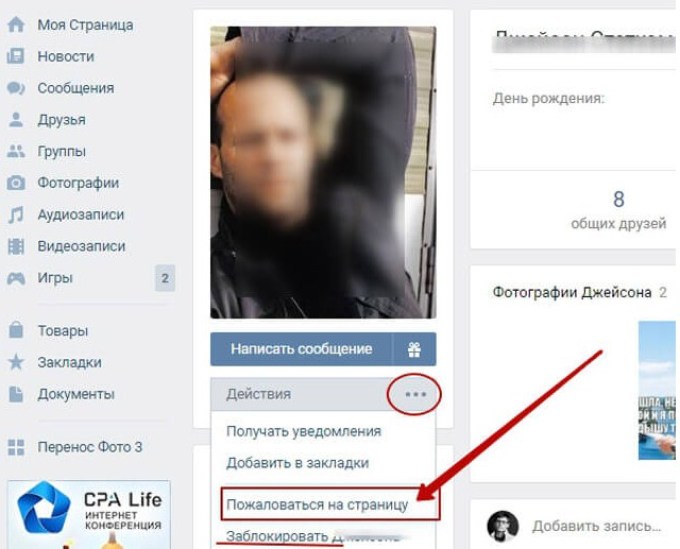
А при попытке посетить вашу страницу или написать вам он увидит волшебное оповещение об ограничении доступа.
Точно стоит изучить:
- ВК накрутка лайков и как это сделать
- Как накрутить подписчиков ВК с помощью сервисов
- Просмотры в ВК: бесплатная накрутка и платная
- Накрутка голосов на опрос в ВК: как сделать и что использовать
Где находится черный список
Просмотр и управление игнор-листом доступны как в стандартной ПК версии сайта, так и в мобильном приложении.
Но на главной странице профиля вы не найдете ссылку или кнопку для входа в этот раздел.
Позвольте мне показать вам, как открыть ЧС в зависимости от используемого устройства.
С ПК
Чтобы перейти к черному списку в ВК, потребуется выполнить следующие шаги:
- 1. На стартовой странице кликнуть по «птичке» в правом углу монитора.
- 2. Из выпавшего меню выбрать ссылку на настройки.
- 3.
 После загрузки раздела найти в боковом каталоге строку «Черный список» и нажать на нее.
После загрузки раздела найти в боковом каталоге строку «Черный список» и нажать на нее.
В открывшемся окне вы увидите полный перечень людей, которых когда-либо добавляли в бан.
С телефона
Интерфейс мобильного приложения немного отличается от ПК версии. Для перехода в ЧС понадобится сделать следующее:
- 1. На главной странице тапнуть по вкладке «Профиль» в нижней части экрана.
- 2. Когда загрузится окно с основной информацией, нажать на «гамбургер» в верхней строке.
- 3. В выдвижном меню выбрать пункт «Настройки».
- 4. Найти ссылку на ЧС и кликнуть по ней.
Если в новом окне под названием раздела вы ничего не обнаружите, значит, вы еще никого не включили в стоп-лист. Счастливый человек!
Как добавить в ЧС в ВК подписчика
В перечень подписчиков попадают люди, отправившие запрос на дружбу, которые по какой-то причине были отклонены или остались без ответа.
И если вы не меняли свои настройки конфиденциальности, эти пользователи, так же, как и друзья, видят все ваши события в своей ленте и могут комментировать их.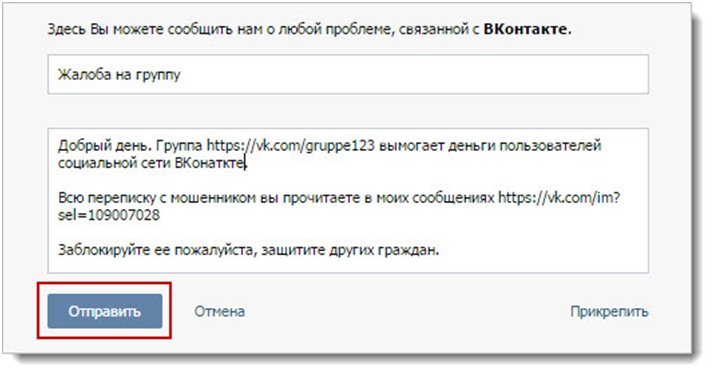
Но добавление в ЧС лишает подписчика возможности отслеживать ваши действия в профиле. Ограничить доступ можно как с ПК, так и с телефона.
И вот как это сделать.
В браузерной версии
Как занести подписчика в черный список в ВК с компьютера:
- 1. Войти в ЧС через меню настроек (так же, как и для просмотра) и нажать на команду «Добавить в черный список».
- 2. В открывшемся перечне найти нужного человека (здесь отображаются только подписчики, а не друзья). Если список большой, можно воспользоваться строкой поиска.
- 3. Нажать на команду «Заблокировать» напротив ника.
Так можно добавить в ЧС ВК любого пользователя.
Но…
Если он не является подписчиком, для этого потребуется ввести в поисковую строку ID его аккаунта или вставить ссылку на профиль. Эти данные нужно предварительно скопировать с его страницы.
Не прекращайте читать.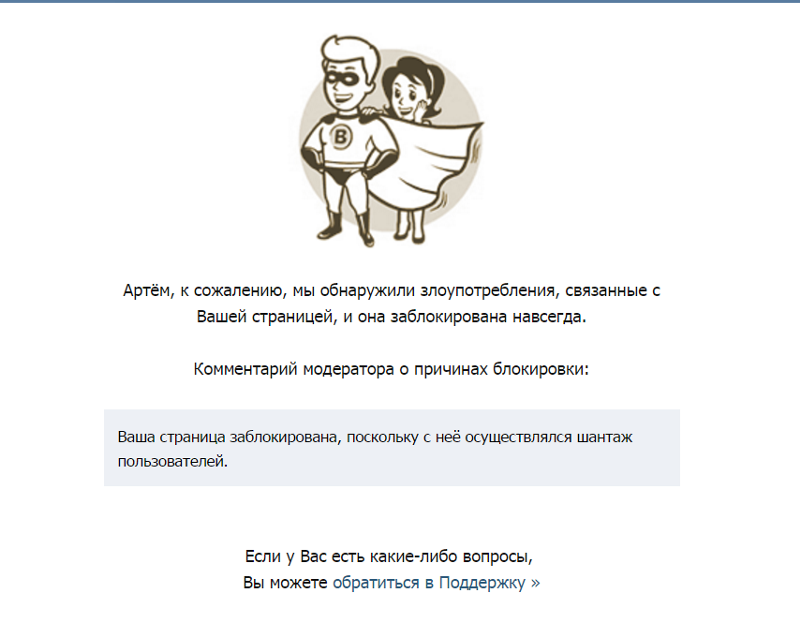
Есть и менее хлопотный способ забанить друга или постороннего человека – об этом я расскажу чуть позже.
В мобильном приложении
Как внести подписчика в черный список ВК с телефона:
- 1. Авторизоваться в аккаунте и зайти во вкладку «Профиль».
- 2. В разделе основной информации кликнуть по строке с соответствующим названием.
- 3. После загрузки всплывающего меню повторно тапнуть по ссылке на подписчиков.
- 4. Выбрать из списка нужного человека и перейти на его страницу.
- 5. Открыть перечень команд нажатием на 3 точки в правом верхнем углу.
- 6. Включить блокировку пользователя.
После этого подписка на страницу будет отменена и человек лишится возможности снова ее активировать.
Как видите это проще чем вы думали.
Как внести в черный список ВКонтакте пользователя из френд-листа
В вашем списке Друзей добавлены люди, которые приняли запрос на дружбу от вашего аккаунта или вы одобрили аналогичную заявку от них.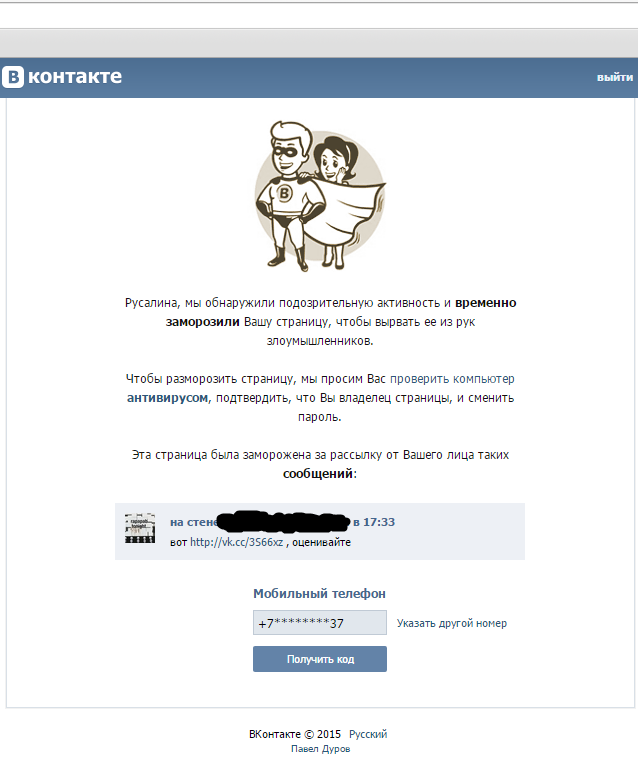
Но вам, наверное, интересно как раз и навсегда попрощаться с теми кто на «друга» перестал быть похожим.
Вот 2 простых способа отправить в бан используя ПК и мобильную версию ВКонтакте.
Блокируем в ПК версии
Как добавить друга
Вариант №1:
- 1. Авторизоваться в профиле и перейти к списку контактов по ссылке в боковом меню страницы.
- 2. Выбрать из списка нужного человека и нажать на 3 точки напротив ника.
- 3. Кликнуть по команде «Удалить из друзей».
Как видите все просто.
Вариант №2:
- 1. Не выходя из раздела, щелкнуть по ссылке на профиль бывшего френда, и после перехода в аккаунт пользователя тапнуть по команде «Еще…» под аватаром.
- 2. Активировать функцию блокировки.
После этого «опальный» приятель не сможет не только контактировать с вами в соцсети, но и не сможет отправить запрос на повторное добавление во френд-лист.
Как я упоминал выше, при добавлении человека в ЧС площадка блокирует для него эту функцию.
В мобильной версии
В приложении для смартфонов можно добавить человека в черный список в ВК сразу, предварительно не удаляя его из друзей. Порядок действий:
- 1. Кликнуть по вкладке профиля на главной странице.
- 2. Под разделом подробной информации найти ссылку на френдов и тапнуть по ней.
- 3. Выбрать нужный контакт и нажать на него для перехода.
- 4. Кликнуть по 3 точкам в верхнем углу экрана.
- 5. В выпавшем списке выбрать команду «Заблокировать».
Несмотря на то, что при блокировке с мобильной версии вы не убираете человека из друзей, после отправки в бан он больше не будет отображаться контакт-листе. А ссылка на ваш профиль исчезнет из списка друзей на его странице.
Получи больше подписчиков
Бесплатные подписчики за выполнение заданий, или быстрая недорогая накрутка. Что выберешь ты?
Что выберешь ты?
Накрутка недорого
Бесплатная накрутка
Как поставить в черный список ВКонтакте через мессенджер
Как часто вас досаждают в ЛС абсолютно посторонние люди?
Они не пытаются добавиться в друзья, что лишает возможности забанить их в разделе подписчиков, а просто шлют сообщения.
Если переписка сохранилась, можно добавить надоедливого собеседника в ЧС через диалоговое окно.
Сделать это одинаково легко как с ПК, так и со смартфона.
На компьютере
Как внести в черный список ВКонтакте через меню сообщений:
- 1. Войти в профиль и кликнуть по строке «Мессенджер» в левом каталоге страницы.
- 2. Найти диалог с надоедливым пользователем и открыть его.
- 3. Нажать на ник в верхней части окна и перейти в аккаунт собеседника.
- 4. Тапнуть по «Еще…» под аватаром.

- 5. Активировать блокировку.
После добавления пользователя в бан переписка с ним не удаляется. Она остается доступной для прочтения как в вашем, так и в его аккаунте.
На телефоне
Как поставить в черный список ВКонтакте с мобильного устройства:
- 1. Запустить приложение, авторизоваться в профиле и нажать на кнопку «Мессенджер» в нижней части страницы.
- 2. Отыскать переписку с тем, кого нужно забанить, и открыть ее.
- 3. Нажать на ник пользователя в верхней строке.
- 4. В выпавшем меню кликнуть по команде «Открыть профиль».
- 5. Тапнуть по точкам в правой верхней области страницы.
- 6. Выбрать функцию блокировки.
А и еще.
Запомните
При добавлении в бан запрет на отправку сообщений работает в двустороннем порядке. Не только заблокированный пользователь не сможет больше написать вам, но и вы ему.
При открытии диалогового окна в поле для ввода текста отобразится напоминание об ограничении.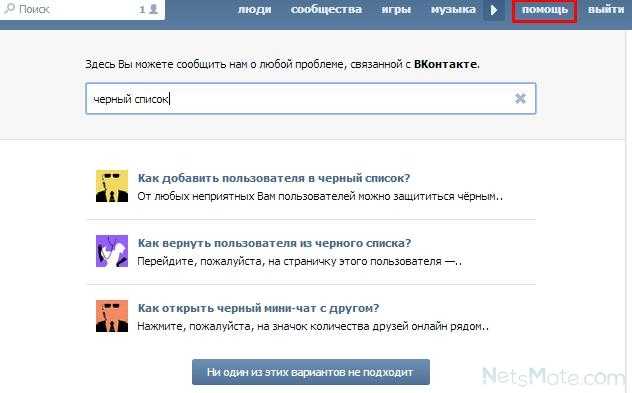
Подождите, это еще не все.
Как заблокировать участника сообщества
Ежедневно ВК посещают сотни и тысячи людей, использующих соцсети в качестве «урны» для своих негативных эмоций.
Но не поймите меня неправильно.
Я очень люблю людей, всем сердцем и душою. Но речь сейчас о плохих персонажах.
Как правило, у них хватает благоразумия не трогать друзей и коллег, и они выходят на «охоту» в группы.
Думаю, в публичных обсуждениях вы не раз встречали таких личностей – они провоцируют ссоры, оскорбляют всех подряд буквально на пустом месте. А особо злобные не ограничиваются перепалкой в комментариях и могут с поразительным упорством продолжить атаковать вас в личных сообщениях.
Если вам, как участнику сообщества, «посчастливилось» попасть в поле зрения такого неадеквата, у вас есть лишь один выход – заблокировать его так же, как и любого другого пользователя.
Достаточно перейти в профиль тролля и активировать нужную функцию.
Конечно, это не избавит вас от «повинности» читать его послания под постами в группе, но после добавления в бан он хотя бы не сможет отвечать на ваши комментарии в темах и не напишет вам в ЛС.
Но если вы руководитель сообщества, возможностей у вас больше.
Легче всего решить проблему, когда у вас закрытая группа, и для вступления требуется одобрение администратора.
Можно просто исключить наглую личность из списка участников. Но в открытом сообществе такой «фокус» не пройдет, неадекват может в любой момент вернуться. В этом случае остается только забанить тролля.
Ловите простую пошаговую инструкцию для блокировки на компьютере и телефоне.
С ПК
Как с ПК версии ВКонтакте добавить в черный список группы:
- 1. Войти в сообщество и нажать вкладку «Управление».
- 2. Кликнуть по строке участников.
- 3. Выбрать раздел ЧС.
- 4. Нажать на кнопку «Добавить в черный список».
- 5. В выпавшем перечне активировать команду блокировки напротив ника нужного человека.
- 6. После открытия настроек установить тип бана – постоянный или временный.
 При желании можно указать причину и добавить комментарий, сделав его видимым для пользователя.
При желании можно указать причину и добавить комментарий, сделав его видимым для пользователя.
- 7. Подтвердить действие.
Не отправляйте человека в ЧС навсегда после первого же нарушения.
Для начала используйте временную блокировку как предупреждение, подробно разъяснив причины, по которым было установлено ограничение. Все мы люди и порой эмоции сбивают с толку, мы творим безумие, сыпем оскорблениями и неосознанно сеем хаус. Не рубите с плеча.
Ну уж если пользователь продолжает игнорировать правила сообщества, баните на постоянной основе. Это та самая точка невозврата.
Продолжу.
Со смартфона
Как добавить человека в ЧС группы в ВК с мобильного приложения:
- 1. Открыть главную страницу сообщества и тапнуть по значку-шестеренке в верхней строке.
- 2. Перейти в список участников.
- 3. Рядом с именем нужного пользователя нажать на 3 точки.
- 4. Активировать команду «Добавить в черный список».

- 5. Установить условия блокировки.
- 6. Подтвердить добавление в бан нажатием на галочку в верхней части экрана.
Помните, что отправлять участников сообщества в ЧС стоит только в случаях, когда их поведение совершенно неадекватно.
Тех, кто просто любит высокомерно язвить и время от времени цинично «цепляет» других, лучше не трогать. Такие люди делают обсуждения живыми и интересными, «втягивая» в диалог максимальное количество участников.
Можно ли заблокировать несколько пользователей сразу
Поставить в ЧС в ВК двух и более человек «одним кликом» невозможно. Придется добавлять пользователей в игнор-лист поочередно.
Но если вы просто хотите оградить свою страницу от посторонних глаз, включите функцию «Закрытый профиль». Тогда смотреть вашу ленту, новые медиа и записи случайные посетители не смогут.
Другой, не менее эффективный вариант – изменить настройки конфиденциальности так, чтобы отслеживать ваши события и отправлять вам сообщения могли только люди из списка друзей.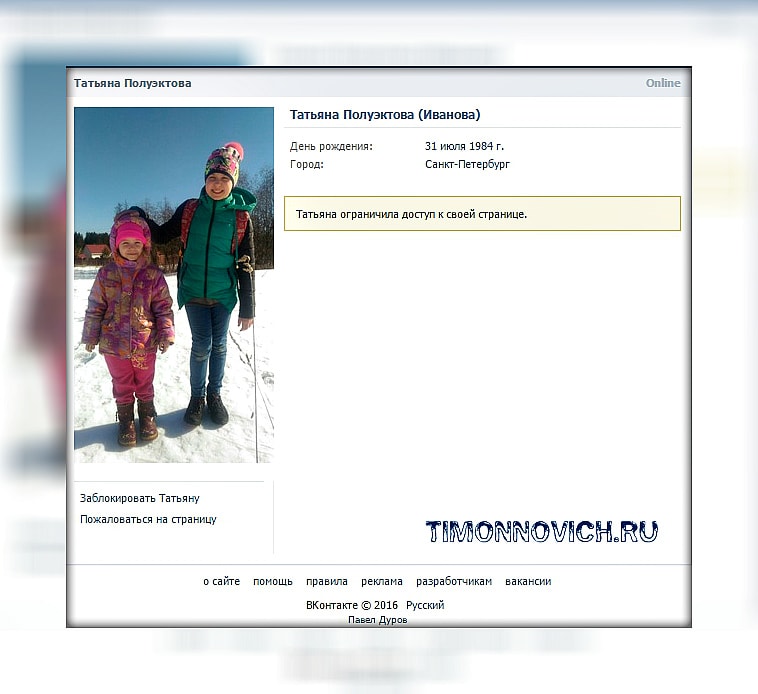
Это избавит вас от необходимости читать ненужные рекламные послания, которые в изобилии рассылают сетевые бизнесмены, или отклонять предложения «узнать друг друга поближе» от похотливых искателей приключений.
Что увидит человек, добавленный в ЧС
ВКонтакте не присылают никаких уведомлений тем, кого внесли в игнор-лист другие пользователи или админы групп.
Обнаружить это человек может только случайно.
При попытке просмотреть профиль, отправить сообщение или посетить сообщество он увидит оповещение об ограничении доступа.
Но запрет в мессенджере не всегда свидетельствует о блокировке. Если вы изменили настройки приватности так, что писать вам могут только друзья, все прочие пользователи при попытке вступить в диалог увидят такое же уведомление в поле для ввода текста.
Как отменить блокировку
Вернуть человека из бана можно через «Черный список». Достаточно выбрать из перечня нужного пользователя и кликнуть по команде «Удалить…» в компьютерной версии или по крестику в мобильной.
После отмены блокировки все возможности будут восстановлены. Человек получит доступ к вашей ленте, фото и заметкам, сможет снова писать вам сообщения. Но, как и в случае с отправкой в бан, он не получит никаких оповещений об окончании «опалы».
Кстати, подписчиков надо?)
Бесплатные подписчики и лайки за выполнение заданий, или быстрая недорогая накрутка. Что выберешь ты?
Накрутка недорого
Бесплатная накрутка
Как заблокировать текстовые сообщения на любом телефоне Android
- Вы можете заблокировать нежелательные текстовые сообщения на телефоне Android, заблокировав номер всего несколькими нажатиями.
- Вы можете заблокировать номера из своего приложения для обмена текстовыми сообщениями, но точный процесс зависит от того, какое приложение вы используете.
- Если вы не можете найти вариант блокировки, вы можете установить приложение Google Messages и использовать его вместо этого.

- Чтобы заблокировать сообщение, выделите его и выберите в меню «Подробности», затем выберите «Блокировать и сообщить о спаме».
- Посетите библиотеку технических справочников Business Insider, чтобы узнать больше.
Хотя компаниям запрещено отправлять вам нежелательные текстовые сообщения, это, безусловно, не мешает многим спамерам отправлять вам нежелательные текстовые сообщения.
Если вас постоянно раздражают сообщения от нежелательного адресата, вы можете заблокировать сообщения с этого номера.
Ознакомьтесь с продуктами, упомянутыми в этой статье:Samsung Galaxy S10 (от 69 долларов США).9,99 в Walmart)
Google Pixel 4 (от 799,99 долларов в Best Buy)
Как заблокировать текстовые сообщения на Android Расположение команды блокировки сообщений зависит от того, какой у вас телефон Android и какая версия операционной системы система установлена.
Большинство приложений работают так же, как приложение Google Messages, которое является стандартным приложением Google на некоторых телефонах (например, телефонах Google Pixel). Вы можете выполнить следующие шаги, чтобы найти эту опцию в своем собственном приложении, или вы можете установить Google Messages из магазина Google Play и установить его в качестве приложения для обмена сообщениями по умолчанию, когда вы хотите заблокировать тексты, а затем переключиться обратно на предпочитаемое приложение для обмена текстовыми сообщениями, когда вы готово.
Вы можете быстро и так часто переключаться между Google Messages и предпочитаемым приложением для обмена сообщениями.
1. Запустите приложение «Сообщения» и коснитесь сообщения, которое хотите заблокировать.
2. Коснитесь трехточечного меню в правом верхнем углу экрана.
3. В раскрывающемся меню выберите «Подробнее».
Нажмите «Подробнее» в раскрывающемся меню.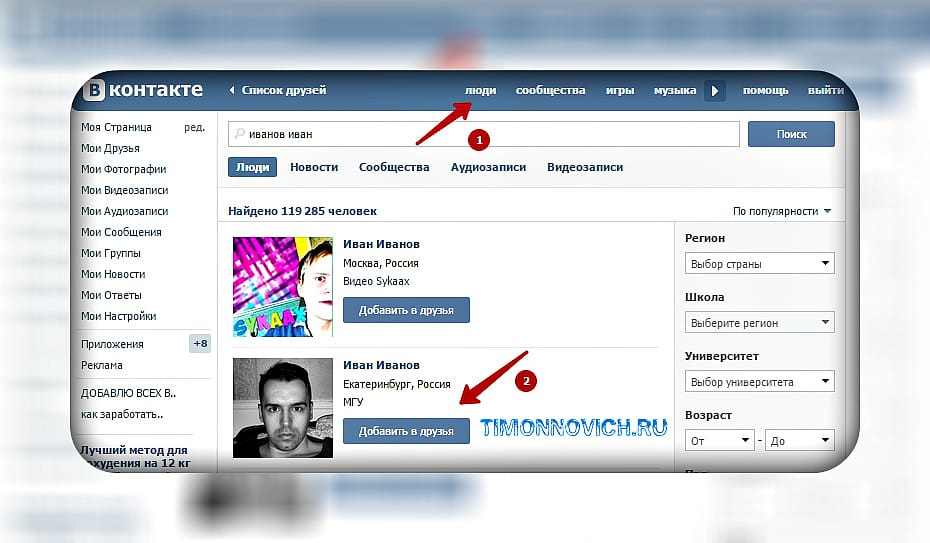 Дэйв Джонсон/Business Insider
Дэйв Джонсон/Business Insider4. На странице сведений нажмите «Блокировать и сообщить о спаме».
5. Во всплывающем окне выберите, хотите ли вы сообщить о текстовых сообщениях как о спаме. Если вы это сделаете, установите флажок «Сообщить о спаме». Однако это необязательно — вы можете снять флажок, если не хотите сообщать о сообщениях. Нажмите «ОК», чтобы заблокировать все будущие сообщения от этого отправителя.
Когда вы блокируете отправителя, сообщать о нем как о спаме необязательно. Дэйв Джонсон/Business Insider Как разблокировать текстовые сообщения на Android Если вы заблокировали текстовые сообщения, а позже решили снова начать получать сообщения от этого отправителя, вы можете разблокировать их всего несколькими нажатиями.
1. В приложении «Сообщения» на Android коснитесь трехточечного меню в правом верхнем углу экрана.
2. В раскрывающемся меню нажмите «Спам и заблокирован».
Коснитесь трехточечного меню, а затем выберите «Спам и заблокированные», чтобы просмотреть список отправителей, которых вы сейчас блокируете. Дэйв Джонсон/Business Insider3. Нажмите на сообщение, которое хотите разблокировать, а затем нажмите «Разблокировать».
Коснитесь сообщений, которые хотите разблокировать, и выберите «Разблокировать». Дэйв Джонсон/Business Insider
Дэйв Джонсон/Business Insider«Что происходит, когда вы блокируете кого-то в Discord?»: Вот что вам нужно знать
Как заблокировать кого-то в приложении WhatsApp для iPhone двумя разными способами номер телефона на Android
Как заблокировать текстовые сообщения на вашем iPhone от определенных отправителей и разблокировать их, если вы передумаете
Как включить файлы cookie на устройстве Android в Google Chrome, чтобы сохранить ваши данные и оптимизировать ваш просмотр веб-страниц
Дэйв Джонсон
Внештатный писатель
Дэйв Джонсон — технический журналист, который пишет о потребительских технологиях и о том, как индустрия трансформирует спекулятивный мир научной фантастики в современную реальную жизнь. Дэйв вырос в Нью-Джерси, прежде чем поступить в ВВС, чтобы управлять спутниками, преподавать космические операции и планировать космические запуски. Затем он провел восемь лет в качестве руководителя отдела контента в группе Windows в Microsoft. Как фотограф Дэйв фотографировал волков в их естественной среде обитания; он также инструктор по подводному плаванию и соведущий нескольких подкастов. Дэйв является автором более двух десятков книг и участвовал во многих сайтах и публикациях, включая CNET, Forbes, PC World, How To Geek и Insider.
Дэйв вырос в Нью-Джерси, прежде чем поступить в ВВС, чтобы управлять спутниками, преподавать космические операции и планировать космические запуски. Затем он провел восемь лет в качестве руководителя отдела контента в группе Windows в Microsoft. Как фотограф Дэйв фотографировал волков в их естественной среде обитания; он также инструктор по подводному плаванию и соведущий нескольких подкастов. Дэйв является автором более двух десятков книг и участвовал во многих сайтах и публикациях, включая CNET, Forbes, PC World, How To Geek и Insider.
ПодробнееПодробнее
Insider Inc. получает комиссию, когда вы покупаете по нашим ссылкам.
KROMO — VK
категории | стеллажный конвейер | ВК
ПОТРЯСАЮЩИЕ РЕЗУЛЬТАТЫ ПРИ НИЗКИХ ЭКСПЛУАТАЦИОННЫХ РАСХОДАХ
Ассортимент посудомоечных/посудомоек KROMO включает в себя три линии машин VK, каждая из которых отвечает любым требованиям по мытью ящиков, контейнеров, кастрюль, сковородок, столовых приборов и т.
 д. Они представляют собой идеальное решение для пекарен, кондитерских изделий и продуктов питания. промышленности, где требуется бесперебойный поток чистых контейнеров. Благодаря всем доступным версиям и возможности получения индивидуальных конфигураций можно удалить любую грязь. Доступны несколько дополнительных опций, чтобы обеспечить наилучшее размещение в зоне мойки и свести к минимуму необходимость усилий и труда. Каждая модель может быть построена для левой или правой загрузки.
д. Они представляют собой идеальное решение для пекарен, кондитерских изделий и продуктов питания. промышленности, где требуется бесперебойный поток чистых контейнеров. Благодаря всем доступным версиям и возможности получения индивидуальных конфигураций можно удалить любую грязь. Доступны несколько дополнительных опций, чтобы обеспечить наилучшее размещение в зоне мойки и свести к минимуму необходимость усилий и труда. Каждая модель может быть построена для левой или правой загрузки. Линия VK разработана, главным образом, в хлебопекарном секторе, чтобы обеспечить ошеломляющие результаты при низких эксплуатационных расходах, что позволяет значительно сэкономить в каждом аспекте ее использования.
Состоит из 8 моделей для мойки ящиков, все из которых подходят для предприятий пищевой промышленности, которым необходимо мыть и дезинфицировать большое количество ящиков каждый день. Универсальность является одним из наиболее заметных преимуществ этой линии в сочетании с простотой эксплуатации и абсолютной чистотой в соответствии с самыми строгими гигиеническими предписаниями.
 КАТАЛОГ
КАТАЛОГVK 2310 / VK 2310 V
510x500H мм
Электропитание: 400 В 3N 50 Гц
Общая потребляемая мощность: 30 кВт; 2,4 кВт + 45 кг/ч
Скорость: 1,5-2,0 м/мин
Размеры: 2600 x 805 x 1830/2120 H мм
VK 2310 + KP23
510x500H 904160 Источник питания: 3N 90416 50 Гц
Общая потребляемая мощность: 30 кВт
Скорость: 1,5–2,0 м/мин
Размеры: 2710 x 805 x 2090/2120 В
VK 2810
510x800H MM
Источник питания: 400 В 3N 50 Гц
Общий вход: 33 кВт
Скорость: 1,5-2,0 м/мин
Размеры: 2800 x 805 x 2130/2420 H MM
VK 3010/VK 3010/VK 3010/VK 3010/VK 3010/VK 3010/VK 3010/VK 3010/VK 3010/VK 3010/VK 3010/VK 3010/VK 3010/VK 3010/VK 3010/VK 3010/VK 3010/VK. 3010 В
510x500H мм
Электропитание: 400 В 3N 50 Гц
Общая потребляемая мощность: 37 кВт; 3,7 кВт + 54 кг/ч
Скорость: 2,0-2,6 м/мин
Размеры: 4100 x 805 x 1830/2120 H мм
VK 4010 / VK 4010 V
0 0 90:5017 Источник питания В 3Н 50 Гц
Общая потребляемая мощность: 41 кВт; 4,6 кВт + 59 кг/ч
Скорость: 2,6-4,0 м/мин
Размеры: 4100 x 805 x 1830/2120 H мм
ВК 3010 + КП3 / ВК 4010 + КП3
0 1009010 510×510 мм питание: 400 В 3N 50 Гц
Общая потребляемая мощность: 37 кВт; 41 кВт
Скорость: 2,0-2,6/2,6-4,0 м/мин
Размеры: 4210 x 805 x 2075/2120 H мм
VK 2510 HD
510x500H MM
. Общая потребляемая мощность: 30 кВт
Общая потребляемая мощность: 30 кВт
Скорость: 1,5-2,0 м/мин
Размеры: 3200 x 805 x 1830/2120 H мм
VK 3510 HD
510x500H MM
. Спасение электроснабжения: 400 V 3N 50 HZ
. Общая сумма
.
Скорость: 2,0-2,6 м/мин
Размеры: 4700 x 805 x 1830/2120 В мм
ТЕХНИЧЕСКИЕ ХАРАКТЕРИСТИКИ
ХАРАКТЕРИСТИКИ
• Полностью автоматические операции
• Электрический или паровой нагрев на моделях VK 2310, VK 3010 и VK 4010
• Система со средней направляющей идеально подходит для мытья ящиков любой ширины. Модель VK 2310 +KP23, благодаря эксклюзивной системе загрузки сверху вниз, позволяет работать «только 1 человеку».
• Ящики макс. ширина 510 мм / высота 500 мм
• Корпус с двойными стенками из AISI 304
• Умывальный бак большого радиуса и бойлер из нержавеющей стали AISI 316
• Изолированные двери с двойными стенками, с системой открывания с противовесом и предохранительным выключателем
• Нержавеющая сталь фильтры
• Легкоочищаемые моечные и ополаскивающие рукава из нержавеющей стали
• Простые в обслуживании, моечные и ополаскивающие рукава из нержавеющей стали
• Регулируемые ножки из нержавеющей стали
• Удобная упрощенная панель управления
• Низковольтное управление 24 В, с аварийным остановом
• Занавески для защиты от брызг с обоих концов
• Анти- завесы от загрязнений
• Клапан предотвращения обратного потока
• Экономайзер промывки
• Экономайзер промывки
ОБЛАСТИ ПРИМЕНЕНИЯ
Розничная торговля, ДЕЛИКАТЕСЫ, КУХОННОЕ ОБОРУДОВАНИЕ
Для приготовления пищи на промышленном уровне
МЯСНАЯ ПРОДУКЦИЯ
Контейнеры, ящики и лотки различного типа часто загрязняются трудноудаляемыми загрязнениями (кровь, жир, остатки мяса).
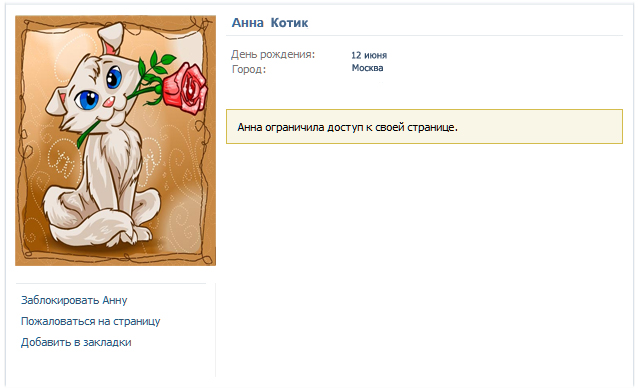

 После загрузки раздела найти в боковом каталоге строку «Черный список» и нажать на нее.
После загрузки раздела найти в боковом каталоге строку «Черный список» и нажать на нее.
 При желании можно указать причину и добавить комментарий, сделав его видимым для пользователя.
При желании можно указать причину и добавить комментарий, сделав его видимым для пользователя.
